ກະວີ:
Tamara Smith
ວັນທີຂອງການສ້າງ:
23 ເດືອນມັງກອນ 2021
ວັນທີປັບປຸງ:
1 ເດືອນກໍລະກົດ 2024
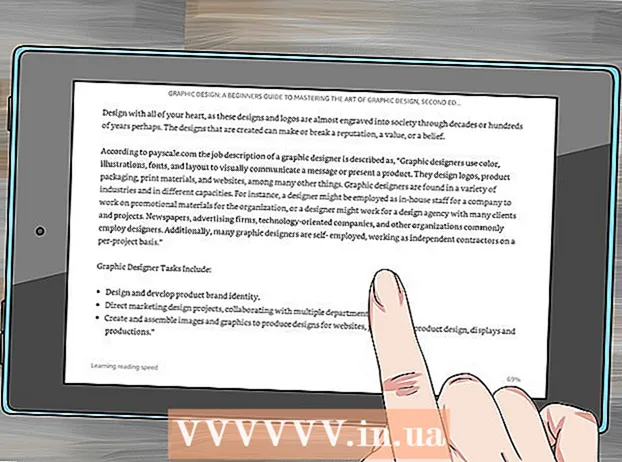
ເນື້ອຫາ
- ເພື່ອກ້າວ
- ວິທີທີ່ 1 ຂອງ 3: ໃຊ້ Amazon Store ໃນ Kindle Fire ຂອງທ່ານ
- ວິທີທີ່ 2 ຂອງ 3: ໃຊ້ Amazon Store ໃນຄອມພິວເຕີຂອງທ່ານ
- ວິທີທີ່ 3 ຂອງ 3: ການ ນຳ ໃຊ້ເວັບໄຊທ໌ຂອງບຸກຄົນທີສາມໃນຄອມພິວເຕີຂອງທ່ານ
- ຄຳ ແນະ ນຳ
Kindle Fire ແມ່ນຜະລິດຕະພັນຄ້າຍຄືກັບ iPad ທີ່ອອກໂດຍ Amazon ໃນປີ 2011. ດ້ວຍ Kindle Fire ທ່ານບໍ່ພຽງແຕ່ສາມາດດາວໂຫລດແລະອ່ານປື້ມ, ແຕ່ທ່ານຍັງສາມາດຟັງເພັງ, ທ່ອງອິນເຕີເນັດ, ຫຼືເບິ່ງຮູບເງົາ ນຳ ອີກ. ມີຫລາຍວິທີໃນການດາວໂຫລດປື້ມໄປທີ່ Kindle Fire. ຖ້າທ່ານຢາກຮູ້ວິທີເຮັດສິ່ງນີ້, ໃຫ້ເຮັດຕາມຂັ້ນຕອນເຫຼົ່ານີ້.
ເພື່ອກ້າວ
ວິທີທີ່ 1 ຂອງ 3: ໃຊ້ Amazon Store ໃນ Kindle Fire ຂອງທ່ານ
 ໄປທີ່ເມນູເລີ່ມຕົ້ນຂອງທ່ານ. ນີ້ແມ່ນຫນ້າທີ່ທ່ານຈະເຫັນໂດຍຄ່າເລີ່ມຕົ້ນເມື່ອທ່ານເປີດໃຊ້ Kindle ຂອງທ່ານ. ຈືຂໍ້ມູນການ, ກ່ອນທີ່ທ່ານຈະສາມາດດາວໂຫລດປື້ມໄປທີ່ Kindle ຂອງທ່ານ, ທ່ານ ຈຳ ເປັນຕ້ອງເຊື່ອມຕໍ່ກັບ Wi-Fi ແລະລົງທະບຽນ.
ໄປທີ່ເມນູເລີ່ມຕົ້ນຂອງທ່ານ. ນີ້ແມ່ນຫນ້າທີ່ທ່ານຈະເຫັນໂດຍຄ່າເລີ່ມຕົ້ນເມື່ອທ່ານເປີດໃຊ້ Kindle ຂອງທ່ານ. ຈືຂໍ້ມູນການ, ກ່ອນທີ່ທ່ານຈະສາມາດດາວໂຫລດປື້ມໄປທີ່ Kindle ຂອງທ່ານ, ທ່ານ ຈຳ ເປັນຕ້ອງເຊື່ອມຕໍ່ກັບ Wi-Fi ແລະລົງທະບຽນ. 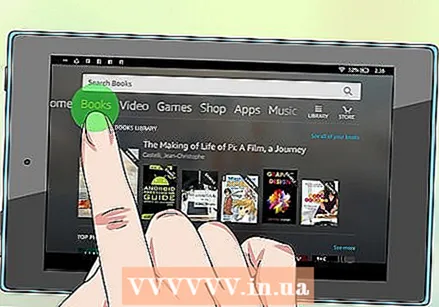 ເລືອກ "ປຶ້ມ '. ຕົວເລືອກນີ້ແມ່ນຢູ່ເທິງສຸດຂອງ ໜ້າ ຈໍ, ຖັດຈາກ Newsstand ແລະ Music. ນີ້ຈະພາທ່ານໄປທີ່ "ຊັ້ນວາງ" ບ່ອນທີ່ປື້ມທັງ ໝົດ ຂອງທ່ານທີ່ທ່ານໄດ້ຮັບຫຼືດາວໂຫລດມາຈະປາກົດ.
ເລືອກ "ປຶ້ມ '. ຕົວເລືອກນີ້ແມ່ນຢູ່ເທິງສຸດຂອງ ໜ້າ ຈໍ, ຖັດຈາກ Newsstand ແລະ Music. ນີ້ຈະພາທ່ານໄປທີ່ "ຊັ້ນວາງ" ບ່ອນທີ່ປື້ມທັງ ໝົດ ຂອງທ່ານທີ່ທ່ານໄດ້ຮັບຫຼືດາວໂຫລດມາຈະປາກົດ. 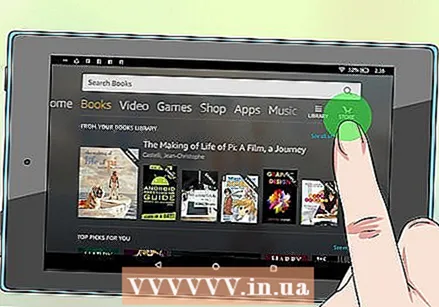 ເລືອກ "ຮ້ານ.’ ທ່ານສາມາດຊອກຫາຕົວເລືອກນີ້ຢູ່ແຈຂວາເທິງ. ມັນຈະມີລູກສອນນ້ອຍ ໜຶ່ງ ຊີ້ໄປທາງຂວາ.
ເລືອກ "ຮ້ານ.’ ທ່ານສາມາດຊອກຫາຕົວເລືອກນີ້ຢູ່ແຈຂວາເທິງ. ມັນຈະມີລູກສອນນ້ອຍ ໜຶ່ງ ຊີ້ໄປທາງຂວາ.  ຊອກຫາປື້ມ. ເບິ່ງປື້ມທີ່ມີຢູ່ໃນຮ້ານ Kindle. ທ່ານສາມາດຄົ້ນຫາຕາມ ໝວດ ໝູ່ ເຊັ່ນ: "ຜູ້ຂາຍດີທີ່ສຸດ" ຫຼື "ນິຍາຍ ທຳ" ໂດຍກົດປຸ່ມ "Browse Books", ຫຼືທ່ານສາມາດຄົ້ນຫາຫົວຂໍ້ສະເພາະໂດຍການພິມຊື່ປື້ມທີ່ຢູ່ໃນແຖບຄົ້ນຫາ.
ຊອກຫາປື້ມ. ເບິ່ງປື້ມທີ່ມີຢູ່ໃນຮ້ານ Kindle. ທ່ານສາມາດຄົ້ນຫາຕາມ ໝວດ ໝູ່ ເຊັ່ນ: "ຜູ້ຂາຍດີທີ່ສຸດ" ຫຼື "ນິຍາຍ ທຳ" ໂດຍກົດປຸ່ມ "Browse Books", ຫຼືທ່ານສາມາດຄົ້ນຫາຫົວຂໍ້ສະເພາະໂດຍການພິມຊື່ປື້ມທີ່ຢູ່ໃນແຖບຄົ້ນຫາ. - ທ່ານຍັງສາມາດຄົ້ນຫາ "ປື້ມທີ່ບໍ່ເສຍຄ່າ" ສຳ ລັບລາຍຊື່ປື້ມທີ່ມີຢູ່.
 ເລືອກປື້ມ. ແຕະປື້ມແລະທ່ານຈະຖືກ ນຳ ໄປໃສ່ ໜ້າ ຈໍພ້ອມລາຄາ, ການໃຫ້ຄະແນນ, ໜ້າ ປົກແລະ ຄຳ ອະທິບາຍຂອງປື້ມ. ຖ້າປື້ມສາມາດໃຊ້ໄດ້ ສຳ ລັບການເຊົ່າ, ທ່ານຈະເຫັນປຸ່ມທີ່ມີ "ໃຫ້ເຊົ່າດຽວນີ້ 1 ເທື່ອ". ຖ້າປື້ມທີ່ມີຢູ່ເປັນການສະແດງຕົວຢ່າງ, ທ່ານຈະເຫັນປຸ່ມທີ່ມີ "ລອງເບິ່ງກ່ອນ". ການທົດລອງໃຊ້ຕົວຢ່າງ ທຳ ອິດແມ່ນວິທີທີ່ບໍ່ເສຍຄ່າແລະງ່າຍທີ່ຈະເຫັນວ່າທ່ານຕ້ອງການອ່ານປື້ມທີ່ຍັງເຫຼືອຢູ່.
ເລືອກປື້ມ. ແຕະປື້ມແລະທ່ານຈະຖືກ ນຳ ໄປໃສ່ ໜ້າ ຈໍພ້ອມລາຄາ, ການໃຫ້ຄະແນນ, ໜ້າ ປົກແລະ ຄຳ ອະທິບາຍຂອງປື້ມ. ຖ້າປື້ມສາມາດໃຊ້ໄດ້ ສຳ ລັບການເຊົ່າ, ທ່ານຈະເຫັນປຸ່ມທີ່ມີ "ໃຫ້ເຊົ່າດຽວນີ້ 1 ເທື່ອ". ຖ້າປື້ມທີ່ມີຢູ່ເປັນການສະແດງຕົວຢ່າງ, ທ່ານຈະເຫັນປຸ່ມທີ່ມີ "ລອງເບິ່ງກ່ອນ". ການທົດລອງໃຊ້ຕົວຢ່າງ ທຳ ອິດແມ່ນວິທີທີ່ບໍ່ເສຍຄ່າແລະງ່າຍທີ່ຈະເຫັນວ່າທ່ານຕ້ອງການອ່ານປື້ມທີ່ຍັງເຫຼືອຢູ່. 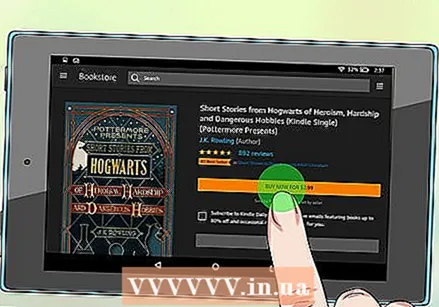 ແຕະທີ່ 'ຊື້ມັນ.’ ຖ້າທ່ານເປັນສະມາຊິກຂອງ Amazon Prime, ທ່ານມີສິດໄດ້ຮັບ "ການກູ້ຢືມເງິນແບບບໍ່ເສຍຄ່າ" ຖ້ານີ້ແມ່ນທາງເລືອກທີ່ມີຢູ່. ຕົວເລືອກ "ຊື້" ຄິດຄ່າໃຊ້ຈ່າຍວິທີການຈ່າຍເງິນແບບ 1 ຄັ້ງໂດຍກົດເຂົ້າໃນບັນຊີ Amazon.com ຂອງທ່ານ. ລາຍການຂອງທ່ານຈະຖືກດາວໂຫລດໄປທີ່ Kindle Fire ຂອງທ່ານ.
ແຕະທີ່ 'ຊື້ມັນ.’ ຖ້າທ່ານເປັນສະມາຊິກຂອງ Amazon Prime, ທ່ານມີສິດໄດ້ຮັບ "ການກູ້ຢືມເງິນແບບບໍ່ເສຍຄ່າ" ຖ້ານີ້ແມ່ນທາງເລືອກທີ່ມີຢູ່. ຕົວເລືອກ "ຊື້" ຄິດຄ່າໃຊ້ຈ່າຍວິທີການຈ່າຍເງິນແບບ 1 ຄັ້ງໂດຍກົດເຂົ້າໃນບັນຊີ Amazon.com ຂອງທ່ານ. ລາຍການຂອງທ່ານຈະຖືກດາວໂຫລດໄປທີ່ Kindle Fire ຂອງທ່ານ. - ຖ້າທ່ານບໍ່ໄດ້ລົງຊື່ເຂົ້າໃຊ້, ທ່ານອາດຈະຖືກຮ້ອງຂໍໃຫ້ໃສ່ຊື່ຜູ້ໃຊ້ແລະລະຫັດຜ່ານຂອງທ່ານກ່ອນທີ່ຈະ ດຳ ເນີນການຕໍ່ໄປ.
- ລໍຖ້າ ໜັງ ສືຂອງທ່ານສິ້ນສຸດການດາວໂຫລດ. ເມື່ອເຮັດແລ້ວ, ທ່ານຈະເຫັນປຸ່ມ "ອ່ານດຽວນີ້".
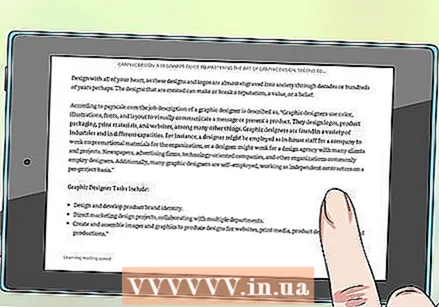 ອ່ານປື້ມ ໃໝ່ ຂອງເຈົ້າ. ກົດປຸ່ມ "ປື້ມ" ອີກເທື່ອ ໜຶ່ງ ແລະເລືອກປື້ມເພື່ອເລີ່ມອ່ານ.
ອ່ານປື້ມ ໃໝ່ ຂອງເຈົ້າ. ກົດປຸ່ມ "ປື້ມ" ອີກເທື່ອ ໜຶ່ງ ແລະເລືອກປື້ມເພື່ອເລີ່ມອ່ານ.
ວິທີທີ່ 2 ຂອງ 3: ໃຊ້ Amazon Store ໃນຄອມພິວເຕີຂອງທ່ານ
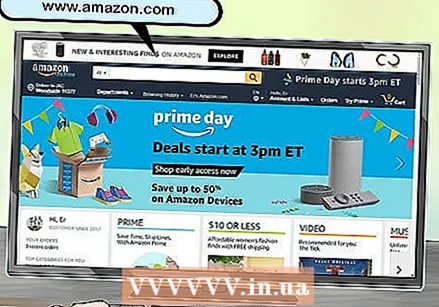 ໄປຫາ www.amazon.com. ນີ້ຈະນໍາທ່ານໄປຫາ ໜ້າ ຫຼັກຂອງ Amazon. ຖ້າທ່ານເຄີຍໃຊ້ເວັບໄຊທ໌້ໃນຄອມພີວເຕີ້ນີ້ມາກ່ອນ, ທ່ານຄວນຈະເຂົ້າສູ່ລະບົບ. ຖ້າບໍ່, ໃສ່ຊື່ຜູ້ໃຊ້ແລະລະຫັດຜ່ານຂອງທ່ານ. ຈົ່ງຈື່ໄວ້ວ່າທ່ານຕ້ອງໄດ້ຈົດທະບຽນ Kindle Fire ຂອງທ່ານເພື່ອໃຫ້ຂະບວນການນີ້ເຮັດວຽກ.
ໄປຫາ www.amazon.com. ນີ້ຈະນໍາທ່ານໄປຫາ ໜ້າ ຫຼັກຂອງ Amazon. ຖ້າທ່ານເຄີຍໃຊ້ເວັບໄຊທ໌້ໃນຄອມພີວເຕີ້ນີ້ມາກ່ອນ, ທ່ານຄວນຈະເຂົ້າສູ່ລະບົບ. ຖ້າບໍ່, ໃສ່ຊື່ຜູ້ໃຊ້ແລະລະຫັດຜ່ານຂອງທ່ານ. ຈົ່ງຈື່ໄວ້ວ່າທ່ານຕ້ອງໄດ້ຈົດທະບຽນ Kindle Fire ຂອງທ່ານເພື່ອໃຫ້ຂະບວນການນີ້ເຮັດວຽກ. 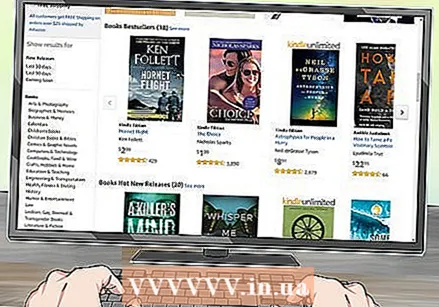 ຊອກຫາປື້ມ. ເລີ່ມຄົ້ນຫາປຶ້ມໂດຍພິມຊື່ຂອງປື້ມທີ່ທ່ານສົນໃຈໃນແຖບຄົ້ນຫາທີ່ຢູ່ເທິງສຸດຂອງ ໜ້າ ຈໍ, ຫຼືໂດຍເລືອກ 'Kindle' ຢູ່ດ້ານເທິງຂອງ ໜ້າ ຈໍແລະຈາກນັ້ນຊອກຫາຕາມປະເພດເຊັ່ນ 'ແນະ ນຳ ສຳ ລັບທ່ານ , 'ຜູ້ຂາຍດີທີ່ສຸດຫລືປື້ມຈາກປະເພດຕ່າງໆ.
ຊອກຫາປື້ມ. ເລີ່ມຄົ້ນຫາປຶ້ມໂດຍພິມຊື່ຂອງປື້ມທີ່ທ່ານສົນໃຈໃນແຖບຄົ້ນຫາທີ່ຢູ່ເທິງສຸດຂອງ ໜ້າ ຈໍ, ຫຼືໂດຍເລືອກ 'Kindle' ຢູ່ດ້ານເທິງຂອງ ໜ້າ ຈໍແລະຈາກນັ້ນຊອກຫາຕາມປະເພດເຊັ່ນ 'ແນະ ນຳ ສຳ ລັບທ່ານ , 'ຜູ້ຂາຍດີທີ່ສຸດຫລືປື້ມຈາກປະເພດຕ່າງໆ. 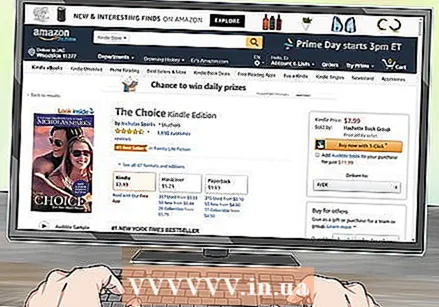 ເລືອກປື້ມ. ເມື່ອທ່ານໄດ້ເລືອກເອົາແລ້ວ, ໃຫ້ທ່ານກົດເຂົ້າປື້ມທີ່ທ່ານຕ້ອງການດາວໂຫລດເຊິ່ງມັນຈະພາທ່ານໄປທີ່ ໜ້າ ທີ່ມີຂໍ້ມູນຕ່າງໆກ່ຽວກັບປື້ມ, ເຊັ່ນວ່າການໃຫ້ຄະແນນ, ຄຳ ຕິຊົມແລະລາຄາ.
ເລືອກປື້ມ. ເມື່ອທ່ານໄດ້ເລືອກເອົາແລ້ວ, ໃຫ້ທ່ານກົດເຂົ້າປື້ມທີ່ທ່ານຕ້ອງການດາວໂຫລດເຊິ່ງມັນຈະພາທ່ານໄປທີ່ ໜ້າ ທີ່ມີຂໍ້ມູນຕ່າງໆກ່ຽວກັບປື້ມ, ເຊັ່ນວ່າການໃຫ້ຄະແນນ, ຄຳ ຕິຊົມແລະລາຄາ. 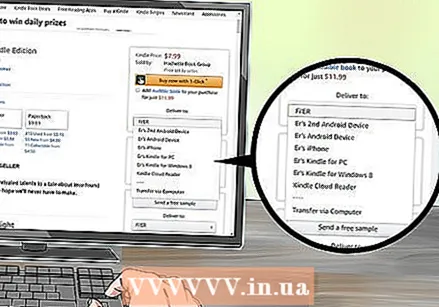 ເລືອກອຸປະກອນຂອງທ່ານ. ໄປທີ່ແຖບດ້ານເທິງເບື້ອງຂວາຂອງ ໜ້າ ຈໍແລະເລືອກອຸປະກອນຂອງທ່ານພາຍໃຕ້ "ສົ່ງໄປທີ່".
ເລືອກອຸປະກອນຂອງທ່ານ. ໄປທີ່ແຖບດ້ານເທິງເບື້ອງຂວາຂອງ ໜ້າ ຈໍແລະເລືອກອຸປະກອນຂອງທ່ານພາຍໃຕ້ "ສົ່ງໄປທີ່". 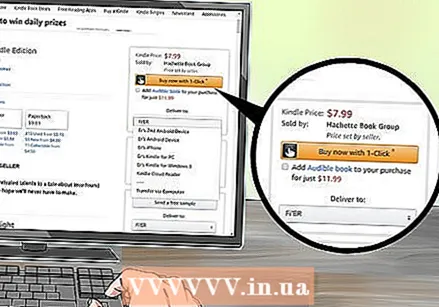 ກົດທີ່ 'ຊື້ມັນ. ’ ທ່ານຈະເຫັນປຸ່ມສີສົ້ມຢູ່ເບື້ອງເທິງເບື້ອງຂວາຂອງ ໜ້າ ຈໍ ເໜືອ ອຸປະກອນຂອງທ່ານ. ເມື່ອທ່ານຄລິກໃສ່ຕົວເລືອກນີ້, ລາຍການນີ້ຈະຖືກສົ່ງແລະສົ່ງໄປທີ່ Kindle Fire ຂອງທ່ານ.
ກົດທີ່ 'ຊື້ມັນ. ’ ທ່ານຈະເຫັນປຸ່ມສີສົ້ມຢູ່ເບື້ອງເທິງເບື້ອງຂວາຂອງ ໜ້າ ຈໍ ເໜືອ ອຸປະກອນຂອງທ່ານ. ເມື່ອທ່ານຄລິກໃສ່ຕົວເລືອກນີ້, ລາຍການນີ້ຈະຖືກສົ່ງແລະສົ່ງໄປທີ່ Kindle Fire ຂອງທ່ານ.  ເປີດໄຟ Kindle ຂອງທ່ານ.
ເປີດໄຟ Kindle ຂອງທ່ານ.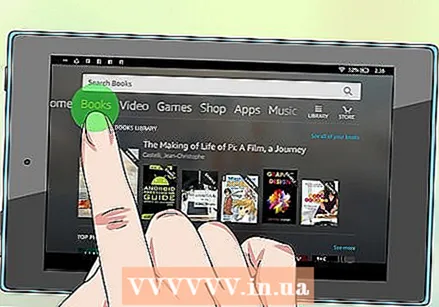 ໄປຫາ 'ປື້ມ.’ ຊອກຫາປື້ມ ໃໝ່ ຢູ່ຫໍສະມຸດຂອງທ່ານ. ທ່ານສາມາດຄລິກໃສ່ມັນແລະລໍຖ້າໃຫ້ມັນສິ້ນສຸດການດາວໂຫລດ.
ໄປຫາ 'ປື້ມ.’ ຊອກຫາປື້ມ ໃໝ່ ຢູ່ຫໍສະມຸດຂອງທ່ານ. ທ່ານສາມາດຄລິກໃສ່ມັນແລະລໍຖ້າໃຫ້ມັນສິ້ນສຸດການດາວໂຫລດ. 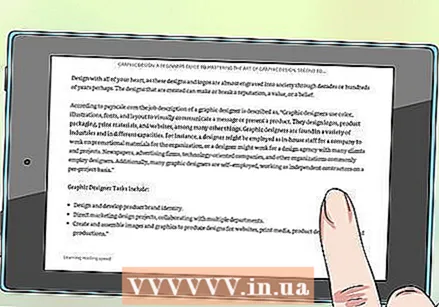 ເພີດເພີນໄປກັບປື້ມໃຫມ່ຂອງທ່ານ. ເມື່ອທ່ານພົບປື້ມແລະ ສຳ ເລັດການດາວໂຫລດ, ທ່ານສາມາດເລີ່ມອ່ານ.
ເພີດເພີນໄປກັບປື້ມໃຫມ່ຂອງທ່ານ. ເມື່ອທ່ານພົບປື້ມແລະ ສຳ ເລັດການດາວໂຫລດ, ທ່ານສາມາດເລີ່ມອ່ານ.
ວິທີທີ່ 3 ຂອງ 3: ການ ນຳ ໃຊ້ເວັບໄຊທ໌ຂອງບຸກຄົນທີສາມໃນຄອມພິວເຕີຂອງທ່ານ
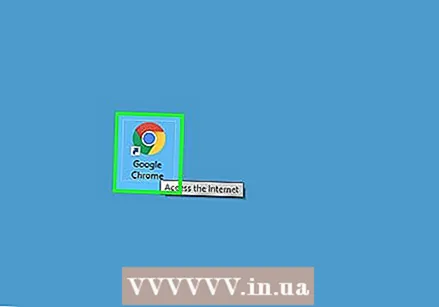 ເປີດເວັບບຼາວເຊີຂອງທ່ານ.
ເປີດເວັບບຼາວເຊີຂອງທ່ານ.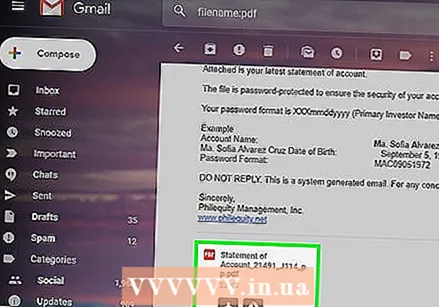 ເລືອກປື້ມ. ຊອກຫາປື້ມຟຣີທີ່ມີຢູ່ online. ສະບັບ 1 ໜ້າ ຂອງປື້ມແມ່ນງ່າຍທີ່ສຸດ. ທ່ານຍັງສາມາດເລືອກປື້ມທີ່ທ່ານໄດ້ຂຽນຫລືປື້ມທີ່ເພື່ອນໄດ້ສົ່ງອີເມວຫາທ່ານ. ໃຫ້ແນ່ໃຈວ່າມັນແມ່ນຢູ່ໃນຮູບແບບ PDF.
ເລືອກປື້ມ. ຊອກຫາປື້ມຟຣີທີ່ມີຢູ່ online. ສະບັບ 1 ໜ້າ ຂອງປື້ມແມ່ນງ່າຍທີ່ສຸດ. ທ່ານຍັງສາມາດເລືອກປື້ມທີ່ທ່ານໄດ້ຂຽນຫລືປື້ມທີ່ເພື່ອນໄດ້ສົ່ງອີເມວຫາທ່ານ. ໃຫ້ແນ່ໃຈວ່າມັນແມ່ນຢູ່ໃນຮູບແບບ PDF. 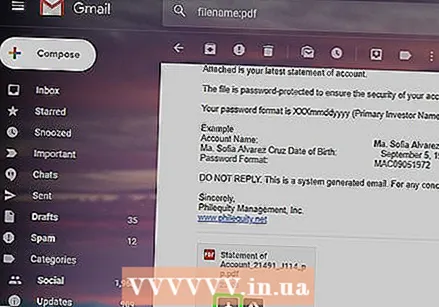 ດາວໂລດປື້ມໃນຮູບແບບ PDF. ຖ້າມັນແມ່ນເອກະສານ Word, ໃຫ້ປ່ຽນເປັນ PDF ຫຼັງຈາກດາວໂຫລດແລ້ວ.
ດາວໂລດປື້ມໃນຮູບແບບ PDF. ຖ້າມັນແມ່ນເອກະສານ Word, ໃຫ້ປ່ຽນເປັນ PDF ຫຼັງຈາກດາວໂຫລດແລ້ວ. 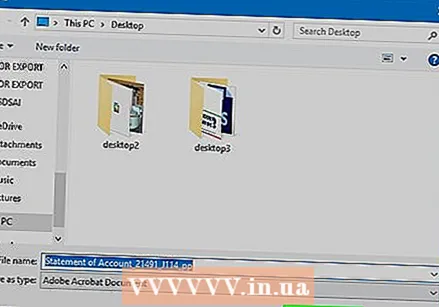 ບັນທຶກເອກະສານດັ່ງກ່າວໄວ້ໃນຄອມພິວເຕີຂອງທ່ານ.
ບັນທຶກເອກະສານດັ່ງກ່າວໄວ້ໃນຄອມພິວເຕີຂອງທ່ານ. ເຊື່ອມຕໍ່ Kindle Fire ຂອງທ່ານກັບຄອມພິວເຕີຂອງທ່ານ. ຢ່າລືມຊື້ສາຍ USB ແຍກຕ່າງຫາກ ສຳ ລັບສິ່ງນີ້.
ເຊື່ອມຕໍ່ Kindle Fire ຂອງທ່ານກັບຄອມພິວເຕີຂອງທ່ານ. ຢ່າລືມຊື້ສາຍ USB ແຍກຕ່າງຫາກ ສຳ ລັບສິ່ງນີ້.  ປົດລscreenອກ ໜ້າ ຈໍ Kindle Fire ຂອງທ່ານ.
ປົດລscreenອກ ໜ້າ ຈໍ Kindle Fire ຂອງທ່ານ.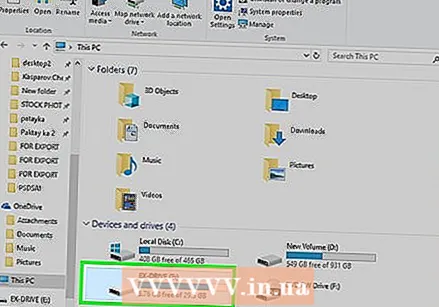 ເປີດຂັບ "Kindle" ຂອງທ່ານ. ໃນຄອມພີວເຕີ້ທ່ານສາມາດຊອກຫາສິ່ງນີ້ພາຍໃຕ້ "ຄອມພິວເຕີ້". ໃນ Mac, ມັນຄວນຈະຢູ່ໃນ ໜ້າ ຈໍຂອງທ່ານ.
ເປີດຂັບ "Kindle" ຂອງທ່ານ. ໃນຄອມພີວເຕີ້ທ່ານສາມາດຊອກຫາສິ່ງນີ້ພາຍໃຕ້ "ຄອມພິວເຕີ້". ໃນ Mac, ມັນຄວນຈະຢູ່ໃນ ໜ້າ ຈໍຂອງທ່ານ. 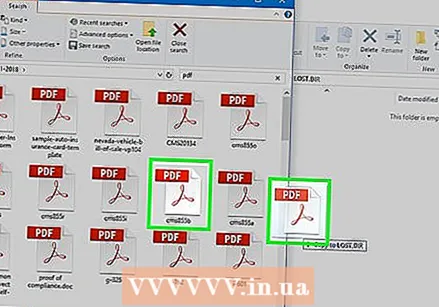 ລາກໄຟລ໌ໃສ່ໄດ Kindle ຂອງທ່ານ. ລໍຖ້າໃຫ້ມັນ ສຳ ເລັດການໂອນຍ້າຍ.
ລາກໄຟລ໌ໃສ່ໄດ Kindle ຂອງທ່ານ. ລໍຖ້າໃຫ້ມັນ ສຳ ເລັດການໂອນຍ້າຍ.  ຜິດຫວັງ Kindle ຂອງທ່ານ. ເມື່ອທ່ານ ສຳ ເລັດການໂອນໄຟລ໌, ທ່ານສາມາດຕັດ Kindle ຂອງທ່ານໄດ້ຢ່າງປອດໄພ.
ຜິດຫວັງ Kindle ຂອງທ່ານ. ເມື່ອທ່ານ ສຳ ເລັດການໂອນໄຟລ໌, ທ່ານສາມາດຕັດ Kindle ຂອງທ່ານໄດ້ຢ່າງປອດໄພ. 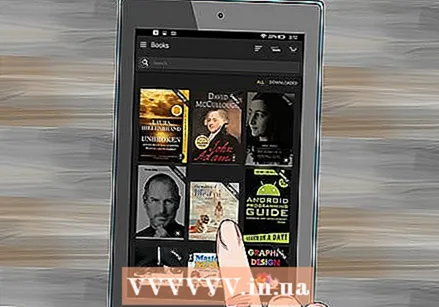 ເລືອກ "ເອກະສານ" ຈາກ ໜ້າ ທຳ ອິດຂອງ Kindle ຂອງທ່ານ. ທ່ານສາມາດຊອກຫາຕົວເລືອກນີ້ຢູ່ເທິງສຸດຂອງ ໜ້າ ຈໍ.
ເລືອກ "ເອກະສານ" ຈາກ ໜ້າ ທຳ ອິດຂອງ Kindle ຂອງທ່ານ. ທ່ານສາມາດຊອກຫາຕົວເລືອກນີ້ຢູ່ເທິງສຸດຂອງ ໜ້າ ຈໍ.  ເພີດເພີນໄປກັບປື້ມຂອງທ່ານ. ພຽງແຕ່ແຕະປື້ມແລະເລີ່ມອ່ານ.
ເພີດເພີນໄປກັບປື້ມຂອງທ່ານ. ພຽງແຕ່ແຕະປື້ມແລະເລີ່ມອ່ານ.
ຄຳ ແນະ ນຳ
- ຖ້າທ່ານບໍ່ແນ່ໃຈວ່າທ່ານຕ້ອງການຊື້ປື້ມ, ທ່ານສາມາດດາວໂລດ ສຳ ເນົາຟຣີແລະອ່ານມັນ.



